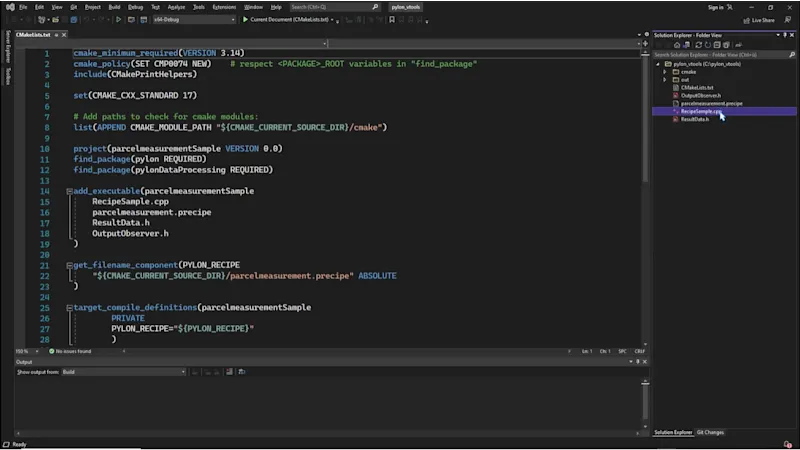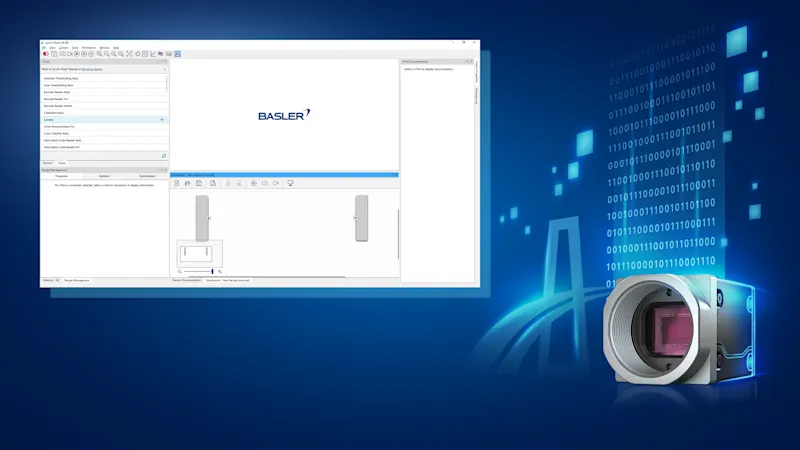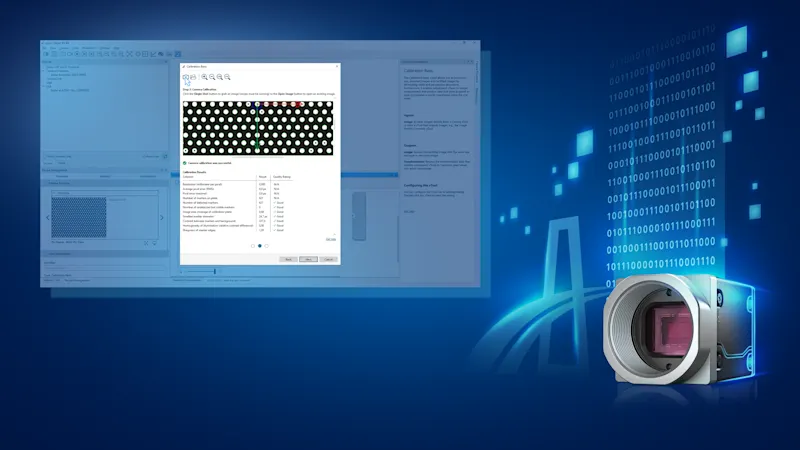pylon vTools:Measurements
測量沿線和幾何圖形的距離
測量是經常遇到的影像處理任務。本課程將引導您完成測量 PCB(印刷電路板)上的 pin 寬度和 pin 間距。
測量 pin 寬度和 pin 間距的程式庫
從上方選單進入 Workbench。
將自動建立一個程式庫。
使用左側的 vTools 窗格或在 Workbench 窗格上按右鍵,建立一個具有 Camera Vtool、Measurements vTool 的簡單程式庫。
連接影像輸出和輸入 pin,以及轉換輸入和輸出 pin。
在連接這些 vTools 後,額外的輸出pin 在 Measurements vTool 中就變為可用:pin Positions_m 和 Distances_m 以公制單位提供測量結果。
選取 Camera vTool 並執行該程式庫。
設定
按兩下打開 vTool Measurements 的設定對話。
矩形設定
拍攝單張影像並且放大,以取得測量矩形的清晰影像。測量矩形也稱為影像輪廓。根據您的需求來進行自訂。
Measurements vTool 會沿著其輪廓線穿過中心來偵測邊緣。
增加影像輪廓的寬度,可以抑制雜訊帶來的影響。
提示:為了獲得最佳效果,請確保輪廓線垂直於要測量的邊緣。
邊緣偵測設定
您還可以設定邊緣偵測以滿足您的需求。
指定要偵測的邊緣轉換:「暗到亮」、「亮到暗」或「全部」,以及要選擇的邊緣。在此範例中,我們要確定 pin 之間的寬度和距離。因此,我們需要偵測多個邊緣,並選擇「全部」進行轉換和選擇。
平滑設定可調整邊緣偵測濾鏡的強度。
測量邊緣距離較小的微小物體時,請使用較小的平滑值。
大邊緣距離或雜點較多的影像時,請提高平滑值。
使用閾值選項來篩選出特定強度的邊緣進行檢測。
按一下 Okay。
使用 pin 資料檢視顯示結果
在 pin 資料檢視中,選擇要顯示其結果的 pin。
選擇 Measurements Basic Regions pin 顯示即時影像中在影像內發現的邊緣。
其他結果(如位置和距離,以公尺為單位)會顯示在即時影像的右側。
如果相機處於單鏡頭模式,請停止並再次啟動程式庫,以獲得更新的即時影像。
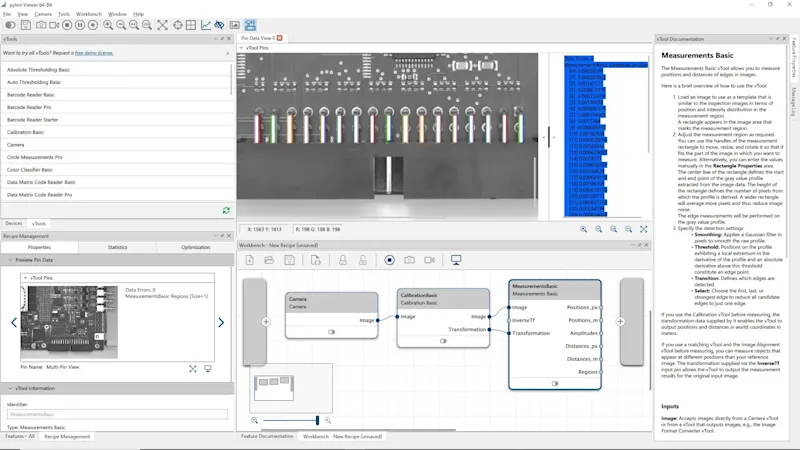
整合:Basler 產品使用手冊
我們已將說明文件整合到 Basler pylon 軟體套件內:
在 pylon Viewer 右側的 vTool Documentation 窗格中,提供目前所選 vTool 的簡要概述。
如需更詳細的資訊,請向下捲頁,點按 獲取協助。該連結將帶您進入Basler 產品使用手冊。
說明:即使您未連上網際網路,也可以隨時自 pylon Viewer 使用 Basler 產品使用手冊。
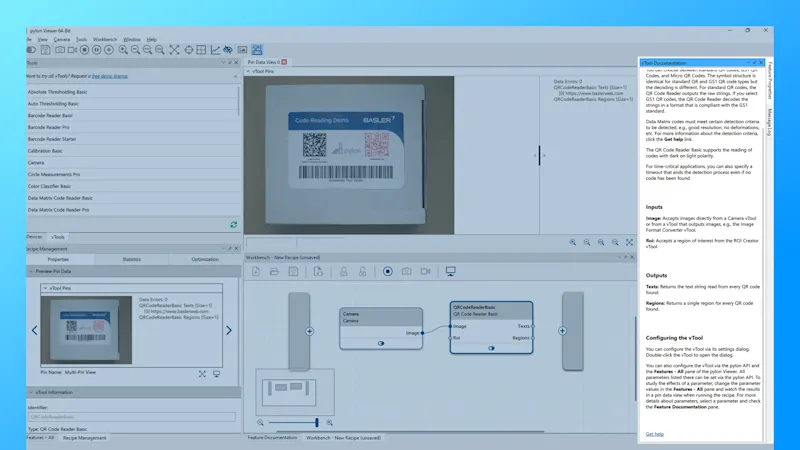
pylon vTools 更多相關教學課程
pylon vTools
工業影像處理專用,靈活的軟體附加元件
有了模組化的 pylon vTools,您無需購買完整視覺程式庫;反之,只需按照需求取得所需的 AI 或經典演算法影像處理功能即可。選擇具有所需功能範圍的適當許可證(Starter、Basic 或 Pro 許可證)。